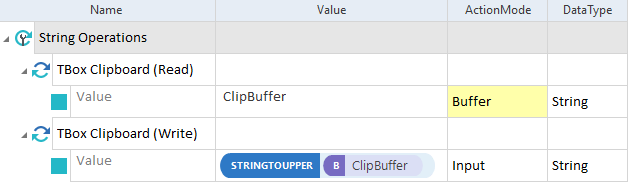String-Operationen
Verwenden Sie dynamische Ausdrücke, um Daten in Zeichenfolgen zu ändern und zu überprüfen. Wenn Ihre Zeichenfolge Sonderzeichen enthält, müssen Sie diese maskieren. Sie können auch dynamische Ausdrücke mit String-Operationen verwenden.
Die Engines 3.0 bieten Bildschirmbeschreibungen der Syntax und relevante Beispiele.
Um sie anzuzeigen, geben Sie den entsprechenden Ausdruck in das Feld Value ein. Dies öffnet eine Dropdown-Liste, in der Sie verfügbare Ausdrücke durchsuchen können.
Verfügbare String-Operationen
Die folgenden String-Operationen sind in Engines 3.0 verfügbar:
|
Ausdruck |
Beschreibung |
Beispiel |
Ergebnis |
|---|---|---|---|
|
{BASE64} Syntax: {BASE64[Texteingabe][Parameter]} |
Der Parameter ENCODE codiert die Zeichenfolge in das Base64-Format, der Parameter DECODE decodiert den Base64-String. |
{BASE64[Hello][ENCODE]} |
SGVsbG8= |
|
{NUMBEROFOCCURRENCES} Syntax: {NUMBEROFOCCURRENCES[Texteingabe][Muster][Optionaler Parameter]} |
Zählt alle Vorkommen der definierten Eingabe oder des definierten Musters. Sie können jeden regulären Ausdruck für die Eigenschaft [Pattern] verwenden. Wenn Sie den optionalen Parameter [IGNORECASE] verwenden, ignoriert Tricentis Tosca die Groß- und Kleinschreibung während der Suche. |
{NUMBEROFOCCURRENCES[Mississippi][ss]} |
2 |
|
{STRINGLENGTH} Syntax: {STRINGLENGTH[InputText]} |
Zählt die Anzahl der Zeichen in der Zeichenfolge. |
{STRINGLENGTH[Nice2MeetU]} |
10 |
|
{STRINGREPLACE} Syntax: {STRINGREPLACE[Texteingabe][Muster][Neuer Wert][Optionaler Parameter1, Optionaler Parameter2]} |
Ersetzt alle Vorkommen einer definierten Eingabe oder eines definierten Musters durch einen neuen definierten Wert.
Sie können jeden regulären Ausdruck für die Eigenschaft [Pattern] verwenden. |
{STRINGREPLACE[WeekEnd][e][x][IGNORECASE]} |
Wxxkxnd |
|
{STRINGSEARCH} Syntax: {STRINGSEARCH[InputText][Pattern][Optional parameter1, Optional parameter2]} |
Sucht nach einem bestimmten Muster in einem Text und gibt alle übereinstimmenden Ergebnisse zurück.
Sie können jeden regulären Ausdruck für die Eigenschaft [Pattern] verwenden. |
{STRINGSEARCH[WeekEnd][e][IGNORECASE]} |
e;e;E |
|
{STRINGTOLOWER} Syntax: {STRINGTOLOWER[Texteingabe]} |
Konvertiert Großbuchstaben in der Zeichenfolge in Kleinbuchstaben. |
{STRINGTOLOWER[Nice Day]} |
nice day |
|
{STRINGTOUPPER} Syntax: {STRINGTOUPPER[Texteingabe]} |
Konvertiert Kleinbuchstaben in der Zeichenfolge in Großbuchstaben. |
{STRINGTOUPPER[Nice Day]} |
NICE DAY |
|
{TRIM} Syntax: {TRIM[Texteingabe][Optionaler Parameter]} |
Entfernt Leerzeichen vom Anfang oder Ende der Zeichenfolge oder beides:
|
{TRIM[ no starting space ][START]} |
no starting space |
String-Operationen mit regulären Ausdrücken
Um zu sehen, ob das Zielattribut eine bestimmte Zeichenfolge enthält, verwenden Sie reguläre Ausdrücke für die Eigenschaft [Pattern]. Dies bedeutet, dass Sie \t, \n, \r und die Sonderzeichen ^, [, (, {, +, ?, |, \, $, . und * verwenden können, um Ihre regulären Ausdrücke zu erstellen.
Wenn Sie diese Sonderzeichen als Teil eines Textes in Ihrem regulären Ausdruck verwenden möchten, müssen Sie sie maskieren.
String-Operationen mit dynamischen Ausdrücken
Sie können String-Operationen mit bestimmten textbasierten dynamischen Ausdrücken verwenden.
So können Sie beispielsweise Buffer, Datums- und Zeitangaben sowie Zufallszahlen in eine String-Operation einbeziehen. Nähere Informationen zum Festlegen von dynamischen Werten finden Sie hier: siehe Kapitel "Werte angeben".
Um String-Operationen mit dynamischen Ausdrücken zu verwenden, ersetzen Sie den entsprechenden [InputText] einer String-Operation durch den gewünschten dynamischen Ausdruck.

|
In diesem Beispiel verwenden Sie einen in den Buffer geschriebenen Wert in einer String-Operation. Sie verwenden die folgenden Testschritte:
Einen in den Buffer geschriebenen Wert in einer String-Operation verwenden |

|
In diesem Beispiel verwenden Sie die String-Operation {STRINGREPLACE}, um die Zahl 2021 durch 21 zu ersetzen, die Sie mit dem dynamischen Ausdruck {DATE} generieren. Dazu geben Sie {STRINGREPLACE[{DATE}][2021][21]} in das Feld Value ein. Der neue Wert wird mit dem Testschritt TBox Clipboard (Write) in der Zwischenablage gespeichert.
Einen dynamischen Ausdruck in einer String-Operation verwenden |